डिफ़ॉल्ट रूप से, विंडोज 10 फ़ाइल एक्सप्लोरर के नेविगेशन फलक में नेटवर्क आइकन दिखाता है। अपने स्थानीय क्षेत्र नेटवर्क को जल्दी से ब्राउज़ करना उपयोगी है। लेकिन उन उपयोगकर्ताओं के लिए जिनके पास केवल एक पीसी और कोई होम नेटवर्क नहीं है, या उन लोगों के लिए जो डिफ़ॉल्ट विंडोज एसबीएम प्रोटोकॉल के बजाय नेटवर्क साझा करने का एक और तरीका पसंद करते हैं, वह आइकन पूरी तरह से बेकार हो सकता है। यदि आप इसका उपयोग नहीं करने जा रहे हैं और नेविगेशन फलक में नेटवर्क आइकन देखने की इच्छा नहीं रखते हैं, तो यहां बताया गया है कि इसे विंडोज 7 एक्स एक्सप्लोरर से कैसे हटाया जाए।
सेवा निकालें और विंडोज 10 फाइल एक्सप्लोरर से नेटवर्क आइकन छिपाएं , निम्न कार्य करें:
- खुला हुआ पंजीकृत संपादक ।
- निम्न रजिस्ट्री कुंजी पर जाएं:
HKEY_CLASSES_ROOT CLSID {F02C1A0D-BE21-4350-88B0-7367FC96EF3C} ShellFolderटिप: देखें एक क्लिक के साथ वांछित रजिस्ट्री कुंजी पर कैसे कूदें ।
आपको वर्णित के रूप में इस कुंजी का स्वामित्व लेने की आवश्यकता है यहाँ या का उपयोग कर RegOwnershipEx app (अनुशंसित) - DWORD मान का मान डेटा सेट करें गुण to b0940064
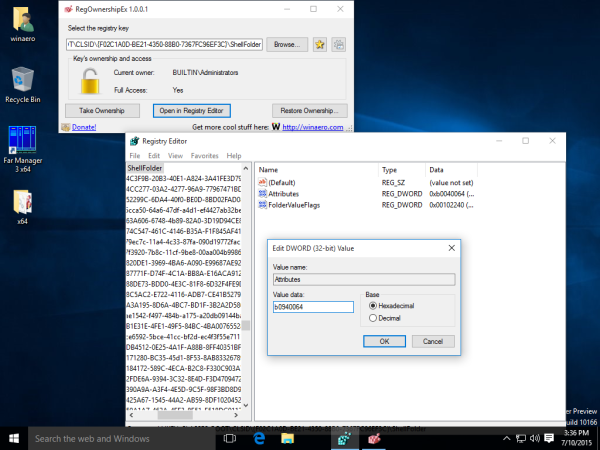
- अगर आप ए 64-बिट ऑपरेटिंग सिस्टम निम्नलिखित रजिस्ट्री कुंजी के लिए उपरोक्त चरणों को दोहराएं:
HKEY_CLASSES_ROOT Wow6432Node CLSID {F02C1A0D-BE21-4350-88B0-7367FC96EF3C}} ShellFolder - Windows 10 को पुनरारंभ करें ।
- फ़ाइल एक्सप्लोरर ऐप खोलें। फ़ाइल एक्सप्लोरर नेविगेशन फलक से नेटवर्क आइकन गायब हो जाएगा:

बस। नेटवर्क आइकन को पुनर्स्थापित करने के लिए, गुण मान को b0040064 पर सेट करें।



![राउटर पर वीपीएन कैसे स्थापित करें [सभी प्रमुख ब्रांड]](https://www.macspots.com/img/other/B4/how-to-install-a-vpn-on-a-router-all-major-brands-1.png)





